win10打印服务自动停止怎么回事 win10打印服务会自动停止解决方案
更新时间:2024-05-10 11:39:36作者:run
有时候我们在win10电脑上使用打印机时会遇到打印服务自动停止的问题,这个问题给我们的工作和生活带来了很多不便,对此win10打印服务自动停止怎么回事呢?在本文中我们将探讨win10打印服务会自动停止解决方案。
解决方法如下:
1、“win+R”快捷键开启运行,输入“services.msc”回车打开。
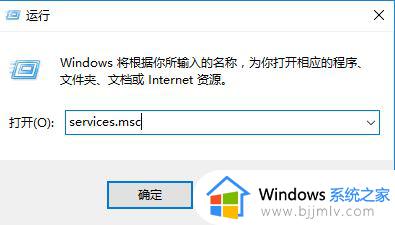
2、进入到新的界面之后,找到右侧中的“print spooler”服务,右击选择将其“停止”。
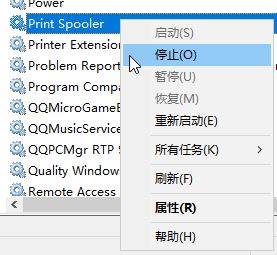
3、随后双击打开“此电脑”,进入到“C:\Windows\system32\spool”目录中,将其中的PRINTERS文件夹删除。如果出现提示权限,点击“是”即可
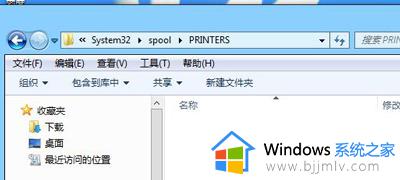
4、然后返回到“服务”界面中,找到“Print Spooler”服务,将其启动就可以了。
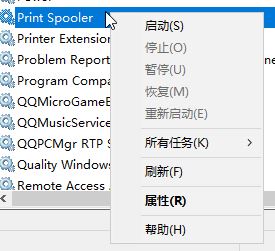
以上就是win10打印服务会自动停止解决方案的全部内容,还有不懂得用户就可以根据小编的方法来操作吧,希望能够帮助到大家。
win10打印服务自动停止怎么回事 win10打印服务会自动停止解决方案相关教程
- win10系统打印服务自动停止怎么办 win10打印服务总是自动停止处理方法
- win10打印机服务启动后又自动停止打印如何处理
- win10共享打印机一连接print spooler服务就停止怎么解决
- win10打印机服务自动关闭怎么解决 win10打印机服务老是自动关闭怎么办
- win10什么时候停止服务 win10什么时候停止更新支持
- win10打印服务未启动无法打印怎么办 windows10打印服务无法启动如何解决
- win10怎么停止自动更新系统 win10如何停止系统自动更新
- win10打印服务怎么开启 win10怎么快速开启打印服务
- win10停止自动更新操作方法 win10怎么停止更新系统
- win10重启打印机服务设置方法 win10如何重启打印机服务程序
- win10如何看是否激活成功?怎么看win10是否激活状态
- win10怎么调语言设置 win10语言设置教程
- win10如何开启数据执行保护模式 win10怎么打开数据执行保护功能
- windows10怎么改文件属性 win10如何修改文件属性
- win10网络适配器驱动未检测到怎么办 win10未检测网络适配器的驱动程序处理方法
- win10的快速启动关闭设置方法 win10系统的快速启动怎么关闭
win10系统教程推荐
- 1 windows10怎么改名字 如何更改Windows10用户名
- 2 win10如何扩大c盘容量 win10怎么扩大c盘空间
- 3 windows10怎么改壁纸 更改win10桌面背景的步骤
- 4 win10显示扬声器未接入设备怎么办 win10电脑显示扬声器未接入处理方法
- 5 win10新建文件夹不见了怎么办 win10系统新建文件夹没有处理方法
- 6 windows10怎么不让电脑锁屏 win10系统如何彻底关掉自动锁屏
- 7 win10无线投屏搜索不到电视怎么办 win10无线投屏搜索不到电视如何处理
- 8 win10怎么备份磁盘的所有东西?win10如何备份磁盘文件数据
- 9 win10怎么把麦克风声音调大 win10如何把麦克风音量调大
- 10 win10看硬盘信息怎么查询 win10在哪里看硬盘信息
win10系统推荐